Содержание
Как загрузить и установить iOS 13.2 Beta на свой iPhone прямо сейчас
Содержание
- 1 Совместимые устройства
- 2 Архивировать резервную копию iOS
- 3 Способ 1. Установите общедоступную бета-версию iOS 13.2 (OTA)
- 4 Способ 2: установить iOS 13.2 Developer Beta 1 Высшее (ОТА)
- 5 Метод 3: Установите бета-версию iOS 13.2 для разработчиков (Mojave Restore Image)
- 5.1 Ссылки на скачивание IPSW
- 6 Способ 4. Установите бета-версию iOS 13.2 для разработчиков (образ восстановления Catalina)
- 6.1 Ссылки на скачивание IPSW
- 7 Наслаждайтесь iOS 13.2 на вашем iPhone
Apple уже прошла через бета-версии iOS 13.0 и 13.1, и теперь пришло время для iOS 13.2. Если вы хотите опробовать новые функции на вашем iPhone до массового использования, установите либо разработчик, либо общедоступную бета-версию.
Мы не уверены, когда точно выйдет стабильный выпуск iOS 13.2, но когда-нибудь этой осенью. Самое большое обновление с 13. 2 ожидается в новой линейке моделей iPhone, iPhone 11, 11 Pro и 11 Pro Max. Deep Fusion, улучшенный алгоритм Apple, который превосходит Smart HDR в качестве изображения.
2 ожидается в новой линейке моделей iPhone, iPhone 11, 11 Pro и 11 Pro Max. Deep Fusion, улучшенный алгоритм Apple, который превосходит Smart HDR в качестве изображения.
Deep Fusion … — новая система обработки изображений, включенная в Neural Engine от A13 Bionic. Deep Fusion использует расширенное машинное обучение, чтобы выполнять попиксельную обработку фотографий, оптимизируя текстуру, детализацию и шум в каждой части фотографии.
— Яблоко
Бета-версия iOS 13.2 впервые появилась как бета-версия для разработчиков 2 октября, а общедоступная бета-версия появилась спустя несколько часов. Apple предлагает бета-тестерам загружать и использовать предварительные версии iOS заранее, чтобы найти любые ошибки или проблемы, которые могут присутствовать. Это беспроигрышный вариант — Apple получает большую сеть безопасности для решения этих проблем, в то время как у общественности есть шанс опробовать новые функции перед официальным выпуском.
Мы настоятельно рекомендуем вам выполнить архивное резервное копирование вашего iPhone, прежде чем переходить на бета-версию. Бета-программы по своей природе нестабильны. Если что-то пойдет не так, вы можете потерять каждый байт данных на вашем устройстве iOS.
Бета-программы по своей природе нестабильны. Если что-то пойдет не так, вы можете потерять каждый байт данных на вашем устройстве iOS.
Перейти в раздел: Совместимые устройства | Архивировать резервную копию | Установить общедоступный бета-профиль для обновлений OTA | Установите Dev Beta Profile для обновлений OTA | Установите Dev Beta с помощью Restore Image на Mojave | Установите Dev Beta через Restore Image на Catalina
Совместимые устройства
Хотя iOS 13, несомненно, является захватывающим шагом для устройств Apple, с некоторыми грустными прощаниями. IPhone 5s, 6, 6 Plus, iPad Air, Air 2 и mini 2 останутся на iOS 12.4.2 до конца своих жизненных циклов. Это был хороший пробег, и для многих из этих устройств это был рекордный результат.
Однако iOS 13 разделяет iPad на собственную ОС под названием iPadOS 13, а поддерживаемые устройства для iPadOS 13 включают все модели iPad Pro, iPad mini 4 и 5-го поколения, iPad Air 2 и 3-го поколения и iPad 5-го и 6-го поколения. Что касается iOS 13, то iPod touch 7-го поколения может использовать его, а также все следующие модели iPhone:
Что касается iOS 13, то iPod touch 7-го поколения может использовать его, а также все следующие модели iPhone:
- iPhone 6s
- iPhone 6s Plus
- iPhone SE
- iPhone 7
- iPhone 7 Plus
- iPhone 8
- iPhone 8 Plus
- iPhone X
- iPhone Xs
- iPhone Xs Max
- iPhone XR
- iPhone 11
- iPhone 11 Pro
- iPhone 11 Pro Max
В этих инструкциях предполагается, что вы обновляете свой iPhone до iOS 13.2, но рассматривайте каждый шаг одинаково, будь то обновление iPad или iPod touch.
Архивировать резервную копию iOS
Может быть соблазнительно сразу перейти к бета-тестированию, но если что-то пойдет не так во время бета-тестирования iOS 13.2, и вы захотите вернуться к iOS 12.4.1, вы потеряете все ваших данных без надлежащего резервного копирования. Даже если вы разрешите iCloud автоматически создавать резервные копии вашего устройства, у него будет только резервная копия для бета-версии iOS 13. Поэтому возврат предыдущей версии iOS приведет к полному уничтожению любых данных, связанных с этой резервной копией на вашем iPhone.
Поэтому возврат предыдущей версии iOS приведет к полному уничтожению любых данных, связанных с этой резервной копией на вашем iPhone.
Вы можете создать резервную копию вашего iPhone под управлением общедоступной версии iOS с помощью iCloud или iTunes. Тем не менее, мы рекомендуем использовать iTunes в MacOS Mojave или Finder в MacOS Catalina, чтобы вы могли заархивировать резервную копию. Архивирование не позволяет macOS перезаписывать резервную копию при следующей синхронизации iPhone.
В Mojave, после завершения резервного копирования с помощью iTunes, выберите «iTunes» в строке меню, затем «Настройки», затем вкладку «Устройства». Найдите свою резервную копию из списка, затем щелкните по ней правой кнопкой мыши. Выберите «Архив», чтобы сделать это. Теперь, когда ваш iPhone с iOS 13.2 выполняет резервное копирование, iTunes сохраняет его как отдельный файл. Ваша заархивированная резервная копия останется такой же, как и в день ее резервного копирования, и готова к загрузке на ваш iPhone, если она вам понадобится.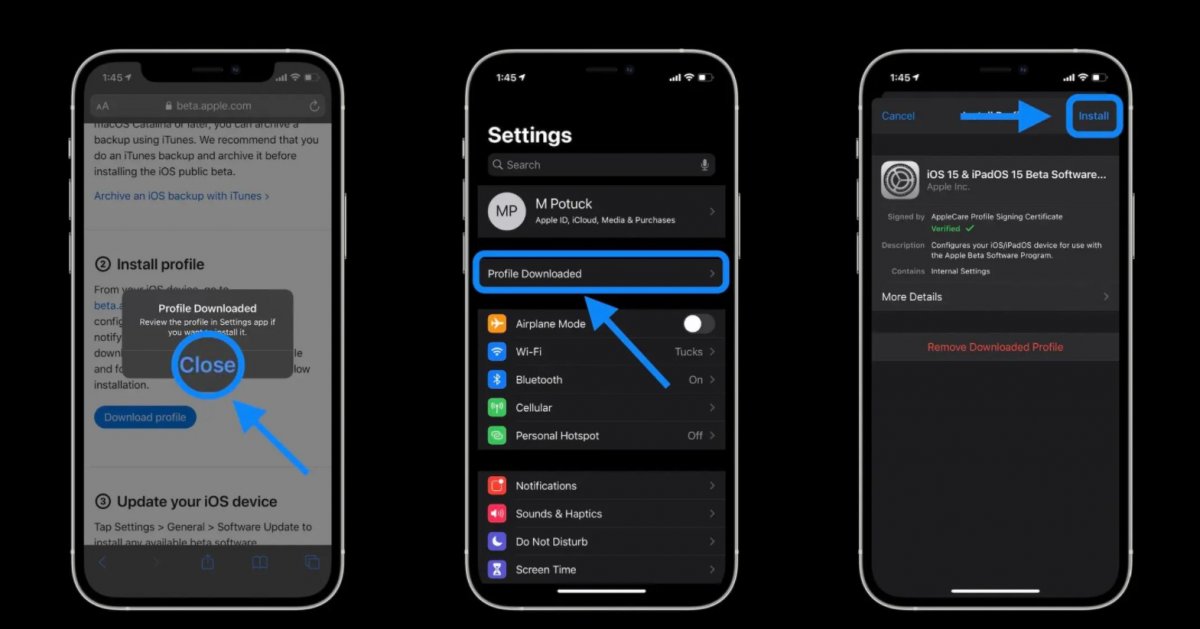
В Catalina этот процесс похож, но вы открываете Finder и выбираете свой iPhone на боковой панели. Затем, вместо того чтобы заходить в какое-либо меню настроек, нажмите кнопку «Управление резервными копиями». Затем щелкните правой кнопкой мыши последнюю резервную копию и нажмите «Архив». Обязательно используйте опцию зашифрованного резервного копирования, если вы хотите сохранить данные о работоспособности и здоровье.
Вы должны заметить, что этот метод работает только тогда, когда Apple все еще подписывает iOS 12.4.1, что не будет до конца октября, если можно было бы догадаться. Как только Apple решит прекратить поддержку этой версии, архивная резервная копия может больше не работать. Единственный способ обойти эту уверенность — сделать резервную копию ваших объектов SHSh3. Резервное копирование iPhone таким способом немного сложнее, но оно гарантирует, что ваша архивная резервная копия сможет выдержать пески времени. Это распространенный метод для использования джейлбрейкерами.
Способ 1. Установите общедоступную бета-версию iOS 13.2 (OTA)
Публичная бета-версия iOS 13.2 вышла 2 октября около 4 часов вечера. EDT. Версия для разработчиков вышла в тот же день на три часа раньше.
Если вы выходите из публичной бета-версии iOS 12, обязательно удалите публичный бета-профиль iOS 12, прежде чем продолжить. Перейдите в «Настройки» -> «Основные» -> «Профиль» -> «iOS 12 Beta Software Profile» -> «Удалить профиль», затем введите свой пароль и подтвердите, нажав «Удалить». Если вы уже работали с публичной бета-версией iOS 13.0 или 13.1 и у вас по-прежнему установлен профиль, перейдите к номеру 14 ниже в списке.
- Архивирование вашей резервной копии через iTunes или Finder, если вы еще этого не сделали.
- На вашем iPhone зайдите на beta.apple.com.
- Нажмите «Зарегистрироваться» или «Войти».
- Введите свой Apple ID и пароль для входа в систему, затем следуйте инструкциям, если у вас включен 2FA.
- Прочтите и примите Соглашение о бета-версии программного обеспечения Apple, если оно появится.

- Перейдите на страницу beta.apple.com/profile, чтобы зарегистрировать свой iPhone в бета-программе, или нажмите ссылку «зарегистрировать свое устройство iOS» после входа в систему.
- Нажмите на ссылку «Загрузить профиль» на полпути вниз по этой странице.
- Нажмите «Разрешить» во всплывающем окне, чтобы просмотреть профиль конфигурации, и он сообщит вам, после чего он был загружен.
- Зайдите в Настройки -> Общие -> Профиль -> iOS 13 Профиль бета-версии iPadOS 13. Кроме того, если в более новой версии iOS вы увидите ссылку «Профиль загружен» в верхней части главной страницы приложения «Настройки» — коснитесь ее.
- Выберите «Установить» в правом верхнем углу страницы сведений о профиле.
- Введите пароль вашего iPhone для подтверждения.
- Прочитайте форму «Согласие», затем нажмите «Установить» в правом верхнем углу, а затем «Установить» на листе действий для подтверждения.

- Может появиться приглашение с просьбой перезапустить, чтобы применить изменения. Нажмите «Перезагрузить», если вы видите это. Если ты этого не видишь, тебе пора.
- После включения перейдите в «Настройки» -> «Основные» -> «Обновление программ».
- Выберите «Скачать и установить» и введите свой пароль для подтверждения.
- Если условия Появится экран условий, нажмите «Согласен», затем завершите установку бета-версии iOS 13.2, как и любое другое обновление iOS.
Способ 2: установить iOS 13.2 Developer Beta 1 Высшее (ОТА)
Бета-версия iOS 13.2 для разработчиков имеет профиль конфигурации, который упрощает установку и будущие бета-версии. Мы рекомендуем использовать этот метод, но методы установки Mojave и Catalina все еще перечислены ниже на случай, если вы захотите выполнить обновление с помощью образа восстановления вместо OTA (беспроводного) обновления.
Примечание. Вам не нужно регистрировать UDID своего устройства в своей учетной записи Apple Developer. Это необходимо только при создании приложений, требующих тестирования.
Это необходимо только при создании приложений, требующих тестирования.
- Архивирование вашей резервной копии через iTunes или Finder, если вы еще этого не сделали.
- На вашем iPhone зайдите на сайт developer.apple.com/download.
- Введите свой Apple ID и пароль для входа, если вы еще не выполнили вход. Если вы уже выполнили вход, перейдите к шагу 6 в этом списке.
- Введите код двухфакторной аутентификации с другого устройства, если у вас есть настройка 2FA.
- Выберите «Доверять» в приглашении доверять браузеру, если он еще не был доверенным.
- На странице загрузок прокрутите вниз и выберите «Установить профиль» в iOS 13. 2 бета (или выше).
- Нажмите «Разрешить» в приглашении с просьбой разрешить загрузку профиля конфигурации.
- Нажмите «Закрыть» после успешной загрузки.
- Зайдите в Настройки -> Общие -> Профили -> iOS 13 Профиль бета-версии iPadOS 13. Кроме того, если в более новой версии iOS вы увидите ссылку «Профиль загружен» в верхней части главной страницы приложения «Настройки» — коснитесь ее.

- Выберите «Установить» в правом верхнем углу страницы сведений о профиле.
- Введите пароль вашего iPhone для подтверждения.
- Прочитайте форму «Согласие», затем нажмите «Установить» в правом верхнем углу, а затем «Установить» на листе действий для подтверждения.
- В подсказке может быть указано, что вам нужно перезапустить, чтобы применить изменения. Нажмите «Перезагрузить», если это так. В противном случае перейдите к следующему шагу.
- После включения перейдите в «Настройки» -> «Основные» -> «Обновление программ», чтобы увидеть бета-версию iOS 13.2 для разработчиков (или выше).
- Выберите «Загрузить и установить», если она еще не загружается, а затем завершите установку бета-версии iOS 13.2, как и любое другое обновление iOS.
Метод 3: Установите бета-версию iOS 13.2 для разработчиков (Mojave Restore Image)
Хотя есть профиль конфигурации, который можно установить, если вы хотите чистый переход на iOS 13.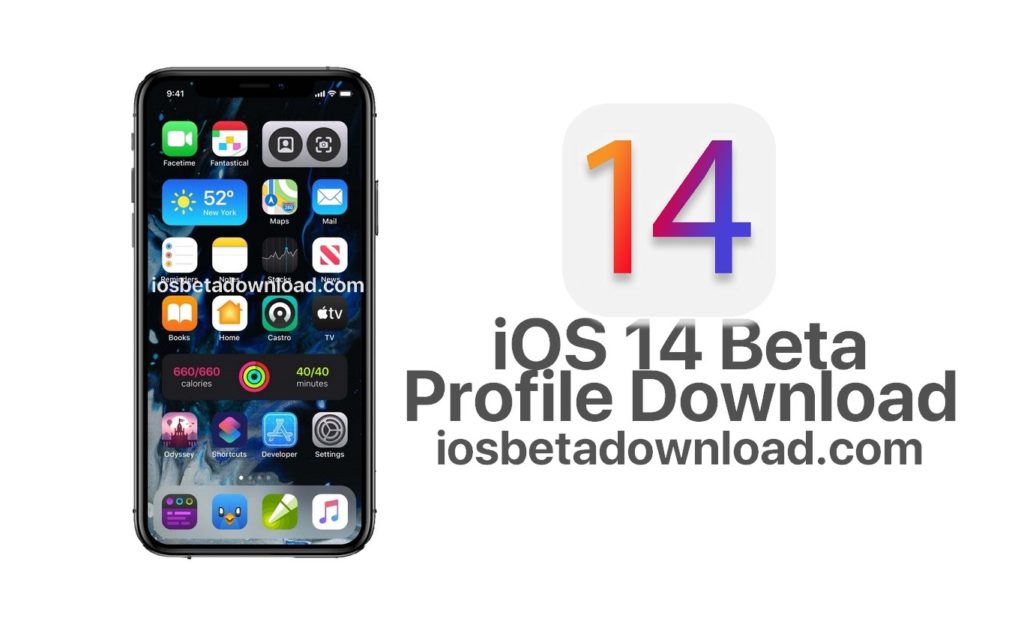 2 dev beta или выше, вы все равно можете использовать образы восстановления.
2 dev beta или выше, вы все равно можете использовать образы восстановления.
Чтобы установить файл восстановления IPSW для вашей модели iPhone, вам придется либо установить бета-версию Xcode 11 на последнюю версию macOS 10.14 Mojave, либо просто использовать бета-версию macOS 10.15 Catalina. Для последнего перейдите к следующему разделу.
Для метода Мохаве, используя следующие инструкции. Однако обратите внимание, что вы можете пропустить загрузку самого Xcode, который занимает более 7 ГБ, и просто установить вместо него mobiledevice.pkg из Xcode, что также должно помочь. Это пакет ресурсов, скрытый в содержимом XCode, и это все, что вам нужно для установки iOS 13.2 в Mojave. Если вы это сделаете, откройте пакет и установите его, а затем пропустите все шаги, связанные с XCode ниже.
Примечание. Вам не нужно регистрировать UDID своего устройства в своей учетной записи Apple Developer. Это необходимо только при создании приложений, требующих тестирования.
- Перейдите на сайт developer.
 apple.com/download и войдите в свою учетную запись разработчика. Если в вашей учетной записи включена двухфакторная проверка подлинности, следуйте инструкциям по проверке.
apple.com/download и войдите в свою учетную запись разработчика. Если в вашей учетной записи включена двухфакторная проверка подлинности, следуйте инструкциям по проверке. - В разделе бета-версии iOS 13.2 выберите «Просмотреть все».
- Загрузите файл IPSW для соответствующей модели iPhone. (Ссылки также перечислены после этих инструкций для вашего удобства.)
- По-прежнему на веб-странице «Загрузки» выберите вкладку «Приложения» и загрузите «Xcode 11 beta». Xcode — это огромный файл, поэтому его загрузка займет некоторое время. (Или просто загрузите файл mobiledevice.pkg и перейдите к шагу 7.)
- Распакуйте файл Xcode XIP, это может занять некоторое время. После этого у вас будет установлен Xcode.
- Откройте бета-приложение Xcode 11 и следуйте инструкциям на экране, чтобы установить все необходимые дополнительные инструменты.
- Убедитесь, что на вашем компьютере установлена новейшая версия iTunes. В macOS вы можете проверить это на вкладке «Обновление» в Mac App Store.
 Для Windows используйте «Проверить наличие обновлений» в меню «Справка» в iTunes; Если его там нет, вы можете проверить наличие обновлений в Магазине Microsoft. Однако Xcode недоступен для Windows, поэтому пользователи ПК на этот раз не учтены, поэтому вы можете остановиться прямо здесь, если это вы.
Для Windows используйте «Проверить наличие обновлений» в меню «Справка» в iTunes; Если его там нет, вы можете проверить наличие обновлений в Магазине Microsoft. Однако Xcode недоступен для Windows, поэтому пользователи ПК на этот раз не учтены, поэтому вы можете остановиться прямо здесь, если это вы. - Подключите iPhone к компьютеру с помощью кабеля Lightning-USB или Lightning-USB-C.
- Если на вашем iPhone появляется уведомление «Разблокировать iPhone для использования аксессуаров», разблокируйте свой iPhone, используя Face ID, Touch ID или свой пароль для продолжения.
- Нажмите «Доверять этому компьютеру», если появится запрос на вашем iPhone, и следуйте инструкциям на экране, чтобы доверять ему. Вы всегда можете не доверять компьютеру позже, если потребуется позже.
- Откройте iTunes, если он еще не открыт.
- Если вы еще не вошли в систему, войдите в свою учетную запись Apple в iTunes.
- Выберите iPhone в iTunes и убедитесь, что вы находитесь на вкладке «Сводка».

- Сделайте резервную копию и заархивируйте ее для сохранения, если это еще не сделано. Обязательно используйте опцию зашифрованного резервного копирования, если вы хотите сохранить данные о работоспособности и здоровье.
- Удерживайте нажатой клавишу «Option» на Mac или клавишу «Shift» в Windows, затем нажмите «Обновить» или «Проверить наличие обновлений» в iTunes, чтобы начать процесс. (Примечание. У некоторых пользователей могут возникнуть проблемы с этим, поэтому попробуйте вместо этого перейти в режим DFU на своем iPhone, затем удерживайте клавишу «Option» и нажмите «Восстановить» при появлении запроса в iTunes.)
- В окне выбора в iTunes выберите образ восстановления IPSW, который вы загрузили на свой компьютер. Затем выберите «Открыть», чтобы начать установку.
- Как только iTunes закончит установку образа, ваш iPhone перезагрузится.
- Теперь все, что осталось сделать, это следовать инструкциям на вашем iPhone, чтобы активировать и настроить iOS 13.
Ссылки на скачивание IPSW
- iPhone 11 Pro Max, iPhone 11 Pro (17B5059g)
- iPhone 11 (17B5059g)
- iPhone XS Max, iPhone XS (17B5059g)
- iPhone XR (17B5059g)
- iPhone X (17B5059g)
- iPhone 8, iPhone 7 (17B5059g)
- iPhone 8 Plus, iPhone 7 Plus (17B5059g)
- iPhone SE (17B5059g)
- iPhone 6s (17B5059g)
- iPhone 6s Plus (17B5059g)
- iPod touch (7-го поколения) (17B5059g)
Способ 4.
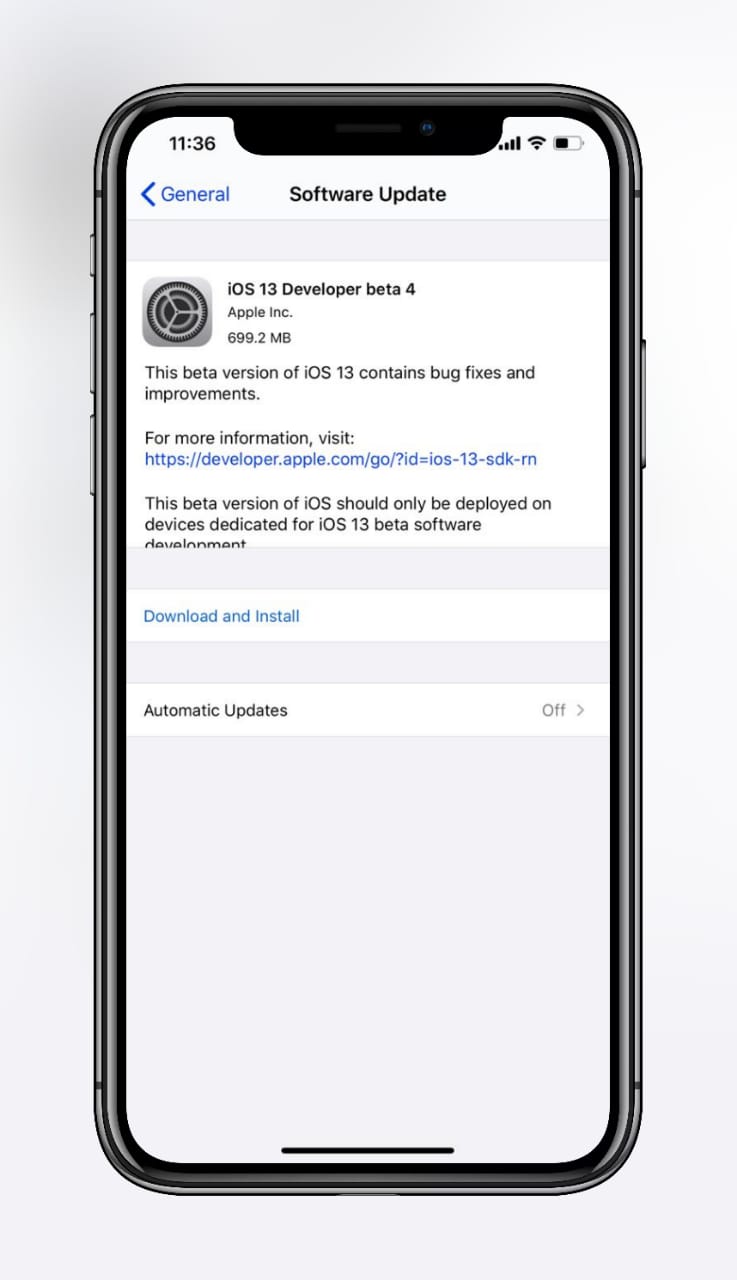 Установите бета-версию iOS 13.2 для разработчиков (образ восстановления Catalina)
Установите бета-версию iOS 13.2 для разработчиков (образ восстановления Catalina)
Если вы уже обновили MacOS 10.15 Catalina, что может иметь место, если вы не смогли заставить работать вышеупомянутый метод Mojave, процесс на самом деле довольно прост, если вы хотите пойти по пути восстановления вместо использования OTA профиля конфигурации обновление для iOS 13.2 dev beta и выше. А поскольку iTunes больше не существует, вся работа выполняется прямо в приложении Finder, поскольку устройства iOS монтируются аналогично внешним жестким дискам.
Примечание. Вам не нужно регистрировать UDID своего устройства в своей учетной записи Apple Developer. Это необходимо только при создании приложений, требующих тестирования.
- Перейдите на сайт developer.apple.com/download и войдите в свою учетную запись разработчика. Если в вашей учетной записи включена двухфакторная проверка подлинности, следуйте инструкциям по проверке.
- В разделе бета-версии iOS 13.2 выберите «Просмотреть все».

- Загрузите файл IPSW для соответствующей модели iPhone. (Ссылки также перечислены после этих инструкций для вашего удобства.)
- Подключите iPhone к компьютеру с помощью кабеля Lightning-USB или Lightning-USB-C.
- Если на вашем iPhone появляется уведомление «Разблокировать iPhone для использования аксессуаров», разблокируйте свой iPhone, используя Face ID, Touch ID или свой пароль для продолжения.
- Нажмите «Доверять этому компьютеру», если появится запрос на вашем iPhone, и следуйте инструкциям на экране, чтобы доверять ему. Вы всегда можете не доверять компьютеру позже, если потребуется позже.
- Откройте Finder, если он еще не открыт.
- Выберите имя вашего iPhone на боковой панели под Locations.
- Сделайте резервную копию и заархивируйте свою последнюю версию iOS 12 для сохранения, если это еще не сделано. Это так же, как в iTunes, где вы вручную создаете резервную копию в окне Finder, но вместо того, чтобы заходить в какое-либо меню настроек, нажмите кнопку «Управление резервными копиями».
 Затем щелкните правой кнопкой мыши последнюю резервную копию и нажмите «Архив». Обязательно используйте опцию зашифрованного резервного копирования, если вы хотите сохранить данные о работоспособности и здоровье.
Затем щелкните правой кнопкой мыши последнюю резервную копию и нажмите «Архив». Обязательно используйте опцию зашифрованного резервного копирования, если вы хотите сохранить данные о работоспособности и здоровье.
- Удерживая нажатой клавишу «Option», нажмите «Проверить наличие обновлений» в Finder, чтобы начать процесс.
- В окне выбора в iTunes выберите образ восстановления IPSW, который вы загрузили на свой компьютер, затем нажмите «Открыть».
- Нажмите «Обновить», когда вам будет предложено разрешить вашему Mac связаться с Apple, чтобы проверить и установить iOS 13.2.
- Во время установки вам нужно будет ввести пароль на вашем iPhone.
- Как только Finder завершит установку образа, ваш iPhone перезагрузится.
- Теперь все, что осталось сделать, это следовать инструкциям на вашем iPhone, чтобы активировать и настроить iOS 13.2. Возможно, он уже готов к работе, поэтому дополнительная настройка может не потребоваться.

Ссылки на скачивание IPSW
- iPhone 11 Pro Max, iPhone 11 Pro (17B5059g)
- iPhone 11 (17B5059g)
- iPhone XS Max, iPhone XS (17B5059g)
- iPhone XR (17B5059g)
- iPhone X (17B5059g)
- iPhone 8, iPhone 7 (17B5059g)
- iPhone 8 Plus, iPhone 7 Plus (17B5059g)
- iPhone SE (17B5059g)
- iPhone 6s (17B5059g)
- iPhone 6s Plus (17B5059g)
- iPod touch (7-го поколения) (17B5059g)
Наслаждайтесь iOS 13.2 на вашем iPhone
Поздравляем! Вы используете iOS 13.2 перед широкой публикой. Обязательно сообщите нам и Apple о любых ошибках или проблемах, с которыми вы столкнулись во время бета-тестирования. Если iOS 13.2 оказывается особенно затруднительной, вы всегда можете перейти на iOS 12.4.1 (или iOS 13.0, 13.1, 13.1.1 или 13.1.2, если хотите).
Оцените статью!
Как установить бета-версию iOS 14 / iPad OS 14 сейчас? [Для не разработчиков]
Телефоны и приложения
После нескольких месяцев ожидания Apple, наконец, представила новую iOS 14 на мероприятии WWDC вчера, вместе с iPadOS 14, macOS Big Sur, пользовательскими чипами на базе ARM и многим другим.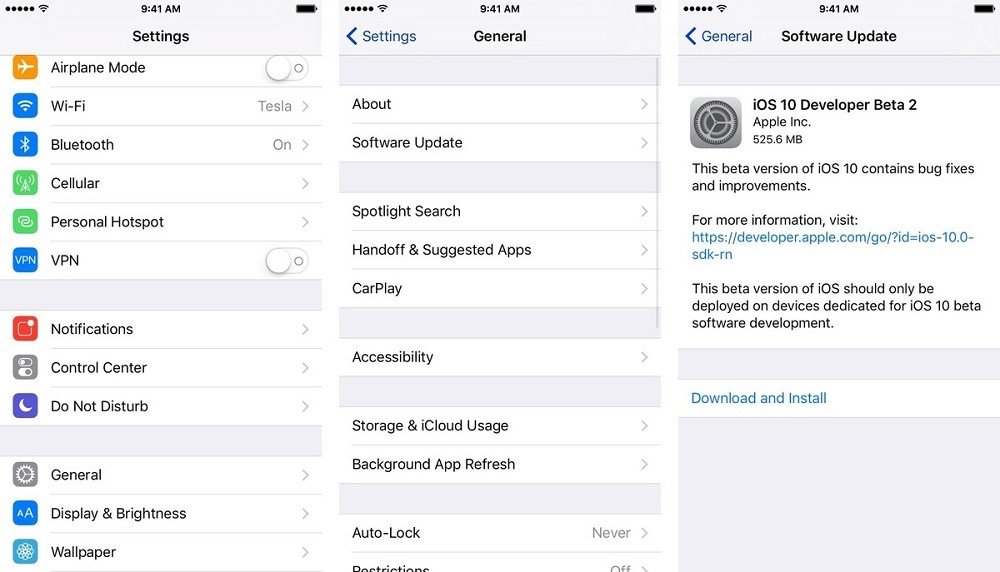
Новая версия iOS поставляется с С огромными новыми функциями Включая новую библиотеку приложений, интерактивные и масштабируемые виджеты, функции Siri и многое другое. С другой стороны, для него характерно iPadOS 14 с лентой Новый аспект в приложениях и множество улучшений Apple Pencil.
Как и ожидалось, предварительная версия iOS 14 / iPadOS 14 была доступна разработчикам Apple. Между тем, не разработчики могут дождаться выхода публичной бета-версии iOS 14 в следующем месяце или стабильного обновления, запланированного на осень 2020 года.
Если у вас есть поддерживаемое устройство iOS, один из способов получить iOS 14 — зарегистрироваться в Программа для разработчиков Apple . Единственное предостережение: вам нужно будет заплатить 99 долларов, что является годовой платой за то, чтобы стать разработчиком для Apple.
Другой — неформальный метод, но он выполняет свою работу бесплатно. Включает загрузку профиля разработчика iOS 14 / iPadOS. Вот что вам нужно сделать (пользователи iOS) —
- Скачать профиль Настроить бета-версию iOS 14 на вашем устройстве Apple.

- Сохраните файл на устройстве и откройте его.
- Перейдите в новое меню «Профиль загружен» в настройках. Или перейдите в «Настройки»> «Основные»> «Профиль».
- Выберите профиль бета-версии iOS 14.
- Нажмите «Установить»> «Введите пароль»> «Снова нажмите« Установить ».
- Нажмите «Перезагрузить», чтобы применить новые изменения.
- Теперь перейдите в «Настройки»> «Основные»> «Обновление программного обеспечения».
- Нажмите «Загрузить и установить», чтобы начать установку бета-версии iOS 14.
Выполните ту же процедуру для установки iPadOS 14. Вот и все. ссылка Чтобы загрузить профиль бета-версии программного обеспечения iPadOS 14.
| Поддерживаемые устройства iOS 14 | Поддерживаемые устройства iPadOS 14 |
|---|---|
| iPhone 11/11 Pro / 11 Pro Max | iPad Pro 12.9 дюйма (XNUMX-го поколения / третье поколение / второе поколение / первое поколение) |
| iPhone XS / XS Max | iPad Pro 11 дюймов ( второе поколение / первое поколение ) |
| iPhone XR | iPad Pro 10.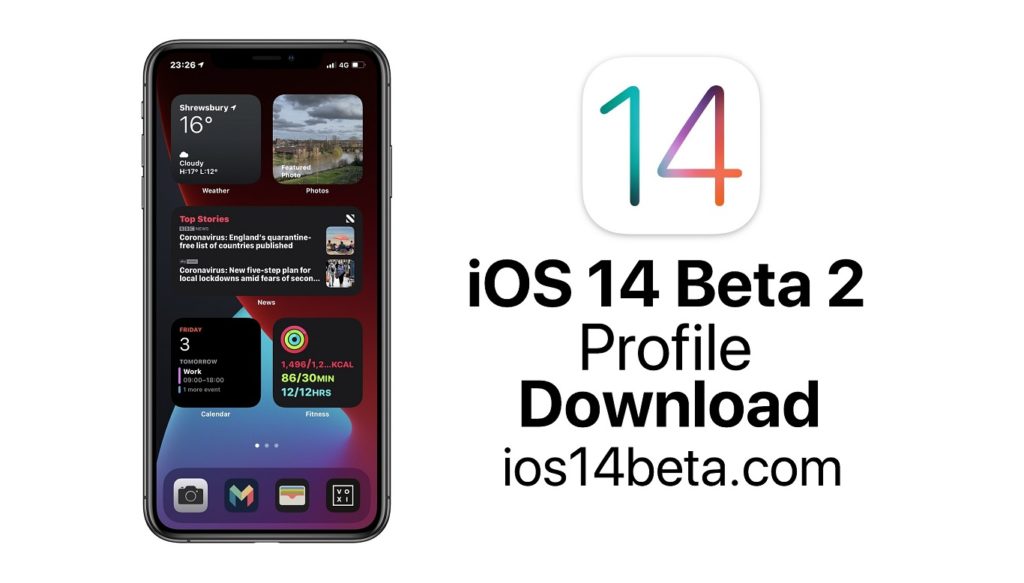 5 дюймов 5 дюймов |
| iPhone X | iPad Pro 9.7 дюймов |
| iPhone 8/8 Plus | iPad (XNUMX-го поколения / XNUMX-го поколения / XNUMX-го поколения) |
| iPhone 7 / 7 Plus | iPad mini (XNUMX-го поколения) |
| iPhone 6s / 6s Plus | IPad мини 4 |
| iPhone SE / SE 2020 | iPad Air (XNUMX-го поколения) |
| iPod touch (XNUMX-го поколения) | IPad Air 2 |
Поскольку это неофициальный метод, велика вероятность, что что-то пойдет не так. Не говоря уже о том, что это очень ранняя бета-версия, а это значит, что в ней, вероятно, будет много ошибок и проблем с программным обеспечением. Итак, убедитесь, что вы сделали резервную копию всех своих данных в облаке.
Кроме того, вы можете просто подождать месяц и бесплатно установить общедоступную бета-версию iOS 14. Но если вы рискуете установить iOS 14, не имея учетной записи разработчика, дайте мне знать, как это будет сделано, в комментариях ниже.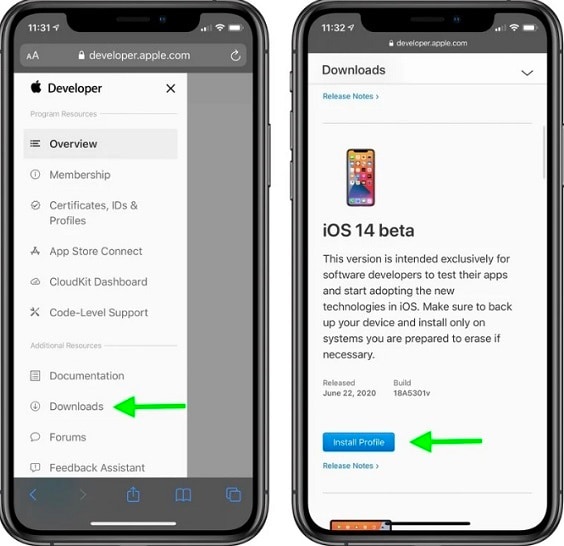
IOSСистема IOS 14IPadiphoneIPADايفون
Отмена регистрации устройств — бета-профили
Откройте свои профили
Чтобы прекратить получать обновления бета-версии iOS, следуйте приведенным ниже инструкциям, чтобы удалить профиль программного обеспечения бета-версии iOS 16. Перейдите в «Настройки » — «Основные» — «VPN и управление устройствами» и коснитесь появившегося профиля iOS 16 Beta Software Profile .
Удаление профиля iOS 16 Beta Software
Нажмите Удалить профиль . При появлении запроса введите код доступа к устройству, затем нажмите Удалить . После удаления профиля ваше устройство iOS больше не будет получать бета-обновления iOS. Когда будет выпущена следующая коммерческая версия iOS, вы сможете установить ее из Software Update.
Как восстановить предыдущую версию?
Чтобы вернуться к предыдущей версии, вы можете восстановить устройство iOS из резервной копии, созданной перед установкой бета-версии программного обеспечения.
Узнайте, как восстановить iPhone →
Откройте свои профили
Чтобы прекратить получать обновления бета-версии iPadOS, следуйте приведенным ниже инструкциям, чтобы удалить профиль программного обеспечения iOS 16 и iPadOS 16 Beta. Перейдите в «Настройки» — «Основные» — «VPN и управление устройствами» и коснитесь появившегося профиля iOS 16 и iPadOS 16 Beta Software Profile .
Удаление профиля бета-версии программного обеспечения iPadOS 16
Коснитесь Удалить профиль . При появлении запроса введите код доступа к устройству, затем коснитесь 9.0019 Удалить . После удаления профиля ваш iPad больше не будет получать бета-обновления iPadOS. Когда будет выпущена следующая коммерческая версия iPadOS, вы сможете установить ее из «Обновления программного обеспечения».
Когда будет выпущена следующая коммерческая версия iPadOS, вы сможете установить ее из «Обновления программного обеспечения».
Как восстановить предыдущую версию?
Чтобы вернуться к предыдущей версии, вы можете восстановить свой iPad из резервной копии, созданной перед установкой бета-версии программного обеспечения.
Узнайте, как восстановить iPhone →
Открыть обновление ПО в Системных настройках
Запустите Системные настройки и выберите значок Обновление программного обеспечения .
Отмените регистрацию вашего Mac.
Нажмите кнопку «Подробности…» под надписью «Этот Mac зарегистрирован в программе бета-тестирования Apple».
Подтвердите изменение.
Появится диалоговое окно с вопросом, хотите ли вы восстановить настройки обновления по умолчанию. Выберите «Восстановить настройки по умолчанию» , и ваш Mac больше не будет получать бета-обновления. Когда будет выпущена следующая коммерческая версия macOS, вы сможете установить ее из «Обновления программного обеспечения» в «Системных настройках».
Когда будет выпущена следующая коммерческая версия macOS, вы сможете установить ее из «Обновления программного обеспечения» в «Системных настройках».
Как восстановить предыдущую версию macOS?
Чтобы вернуться к предыдущей версии macOS, вы можете восстановить свой Mac из резервной копии Time Machine, созданной перед установкой бета-версии программного обеспечения.
Узнайте, как выполнить восстановление из резервной копии Time Machine →
Перейдите в «Настройки».
Чтобы прекратить получать бета-обновления tvOS, откройте «Настройки» > «Система» > «Обновление ПО » > и отключите параметр «Получить бета-обновления» .
Дождитесь следующего выпуска tvOS.
После изменения настроек ваш Apple TV больше не будет получать бета-обновления tvOS. Когда будет выпущена следующая коммерческая версия tvOS, она будет установлена автоматически, если у вас включено автоматическое обновление программного обеспечения. Или вы можете установить его из «Настройки»> «Система»> «Обновления программного обеспечения»> «Обновление программного обеспечения» .
Или вы можете установить его из «Настройки»> «Система»> «Обновления программного обеспечения»> «Обновление программного обеспечения» .
Удаление профиля бета-версии ПО watchOS 9
Чтобы прекратить получать бета-обновления watchOS, откройте приложение Apple Watch на подключенном iPhone, коснитесь значка Вкладка «Мои часы », затем перейдите в раздел «Основные» > «Профили» и коснитесь появившегося профиля watchOS 9 Beta Software Profile . Коснитесь Удалить профиль . При появлении запроса введите код доступа к устройству, затем нажмите «Удалить». После удаления профиля ваши Apple Watch больше не будут получать бета-обновления watchOS.
Дождитесь следующего выпуска watchOS
Когда будет выпущена следующая коммерческая версия watchOS, она будет установлена автоматически, если у вас включено автоматическое обновление программного обеспечения.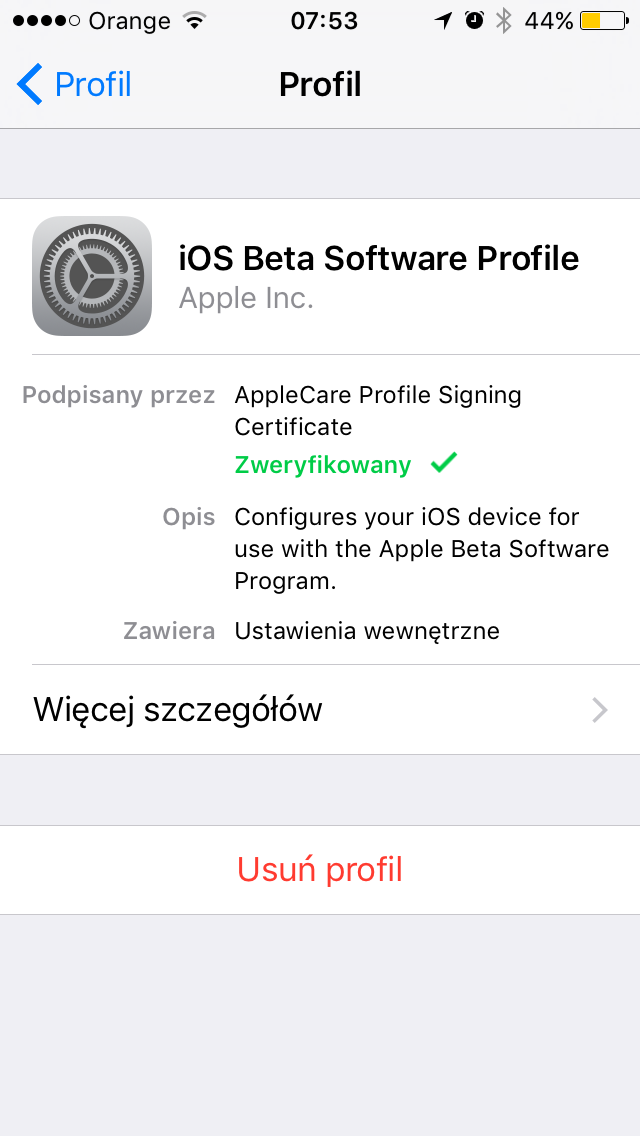 Или вы можете вручную проверить наличие обновлений, зайдя в приложение Apple Watch на сопряженном iPhone, коснувшись вкладки «Мои часы», а затем перейдя к пункту 9.0019 Общие > Обновление ПО .
Или вы можете вручную проверить наличие обновлений, зайдя в приложение Apple Watch на сопряженном iPhone, коснувшись вкладки «Мои часы», а затем перейдя к пункту 9.0019 Общие > Обновление ПО .
Откройте свои профили
Чтобы прекратить получать бета-обновления программного обеспечения HomePod, следуйте приведенным ниже инструкциям, чтобы удалить профиль программного обеспечения HomePod версии 16. Откройте приложение Home на iPhone (или iPad), сопряженном с HomePod mini, коснитесь и удерживайте HomePod, затем коснитесь Сведения об аксессуаре . Прокрутите вниз, коснитесь «Профили и управление устройствами» и коснитесь появившегося профиля HomePod 16 Beta Software .
Удалить профиль программного обеспечения HomePod 16 Beta
Нажмите Удалить профиль . При появлении запроса введите код доступа к устройству, затем нажмите Удалить . После удаления профиля ваш HomePod mini больше не будет получать бета-обновления программного обеспечения HomePod.
Дождитесь следующего выпуска программного обеспечения HomePod
Когда будет выпущена следующая коммерческая версия HomePod mini, она будет установлена автоматически, если у вас включено автоматическое обновление программного обеспечения. Или вы можете вручную проверить наличие обновлений, зайдя в приложение «Дом» на подключенном iPhone или iPad, коснитесь трехточечного значка в правом верхнем углу в приложении «Дом», коснитесь «Настройки дома», затем перейдите в «Обновление программного обеспечения».
Бета-версия
iOS 14 становится общедоступной: стоит ли ее устанавливать?
Когда Apple представила iOS 14 на своей ежегодной конференции разработчиков WWDC, было много поводов для волнения. iOS, операционная система, на которой работают iPhone и iPad, скоро получит множество новых функций и возможностей для улучшения взаимодействия с пользователем.
Владельцы Android будут удивлены, увидев, что виджеты главного экрана наконец-то появились на устройствах Apple спустя много лет после того, как Samsung и Google продемонстрировали аналогичные технологии. Но где iOS 14 действительно сияет, так это в улучшениях личной безопасности.
Но где iOS 14 действительно сияет, так это в улучшениях личной безопасности.
Конец шпионажу в приложении?
Больше всего впечатляет то, как Apple ограничила отслеживание рекламы. В настоящее время рекламодатели используют секретные идентификаторы, чтобы отслеживать, что вы делаете на своем телефоне, когда переключаетесь между приложениями и просматриваете веб-страницы. Они могут использовать эти данные для создания вашего профиля, ваших привычек и предпочтений, продавая эту информацию маркетологам, которые хотят продать вам что-то.
Новая «Интеллектуальная система предотвращения отслеживания» от Apple обещает запретить приложениям обмениваться информацией таким образом. В будущем рекламодателям будет намного сложнее отслеживать пользователей iPhone.
Должен ли я присоединиться к программе бета-тестирования Apple?
Новые функции iOS 14 не будут доступны до осени, примерно в то время, когда будет выпущен iPhone 12. Однако вы можете получить ранний доступ к iOS 14, присоединившись к программе бета-тестирования Apple.
В соответствии с этой схемой Apple позволяет любому, у кого есть iPhone или iPad, загружать и устанавливать бета-версии iOS. Вы сможете самостоятельно протестировать Intelligent Tracking Prevention, но стоит ли рисковать?
Бета-версия программного обеспечения предназначена исключительно для тестирования. Он часто будет содержать ошибки, которые приводят к сбою приложений или отключению Wi-Fi без видимой причины. Ваш телефон может нагреваться, или аккумулятор разряжается быстрее, чем обычно.
Ошибки также могут сделать бета-версию программного обеспечения iOS менее безопасным. Хакеры могут использовать лазейки и системы безопасности для установки вредоносных программ или кражи личных данных. И именно поэтому Apple настоятельно рекомендует никому не устанавливать бета-версию iOS на свой «основной» iPhone.
Если вы хотите протестировать бета-версию iOS 14, вы можете сделать это более безопасно, следуя этим рекомендациям:
- Используйте запасной телефон.
 Не устанавливайте iOS на свой основной телефон, потому что всегда есть риск, что он перестанет работать или сломается.
Не устанавливайте iOS на свой основной телефон, потому что всегда есть риск, что он перестанет работать или сломается. - Сделайте полную резервную копию вашего устройства. Таким образом, если что-то пойдет не так, вы сможете выполнить полное восстановление до того времени, когда телефон работал правильно.
- Не открывайте конфиденциальные приложения на тестовом устройстве. Всегда существует небольшой риск того, что программные ошибки могут раскрыть ваши пароли, данные кредитной карты или другую конфиденциальную информацию.
Бета-версия программного обеспечения для iOS — отличный способ заранее заглянуть за кулисы того, над чем работает Apple. Но этот ранний доступ сопряжен с риском, особенно если вам не хватает технических навыков для удаления iOS 14. Apple даст только самые простые советы, если что-то пойдет не так.
Если вы не уверены на 100% в своих технических возможностях, всегда лучше дождаться выхода официального обновления. По крайней мере, тогда вы можете быть уверены, что большинство ошибок и лазеек в системе безопасности были идентифицированы и исправлены заранее.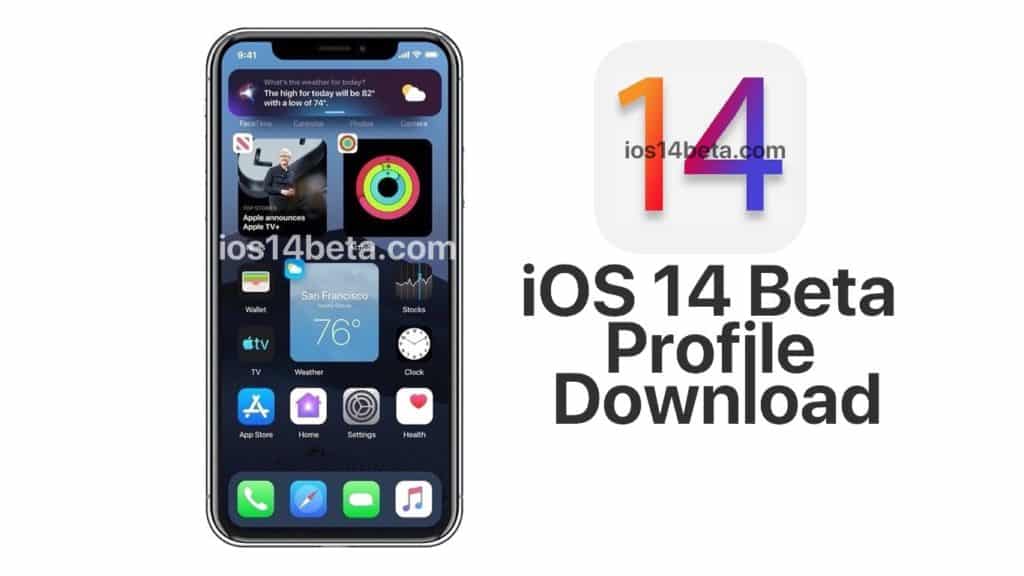
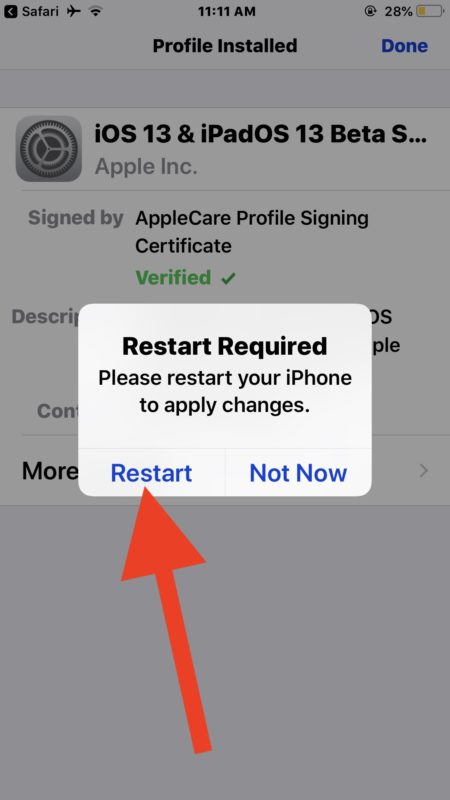
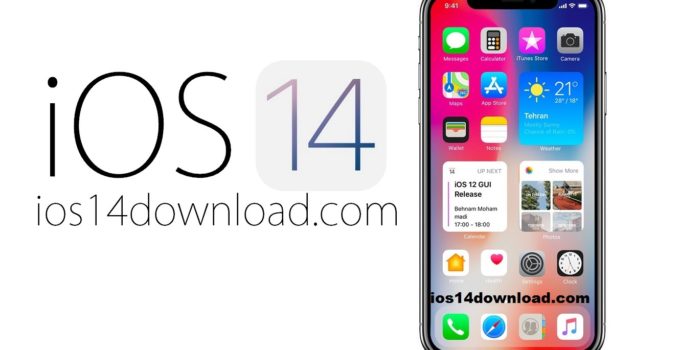

 apple.com/download и войдите в свою учетную запись разработчика. Если в вашей учетной записи включена двухфакторная проверка подлинности, следуйте инструкциям по проверке.
apple.com/download и войдите в свою учетную запись разработчика. Если в вашей учетной записи включена двухфакторная проверка подлинности, следуйте инструкциям по проверке.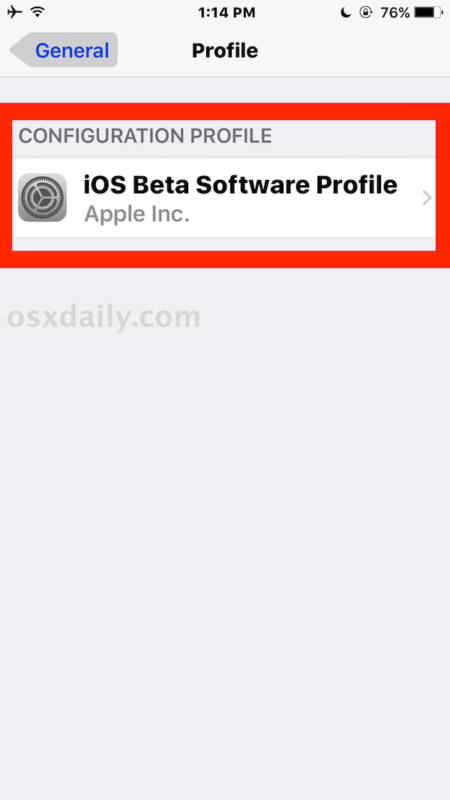 Для Windows используйте «Проверить наличие обновлений» в меню «Справка» в iTunes; Если его там нет, вы можете проверить наличие обновлений в Магазине Microsoft. Однако Xcode недоступен для Windows, поэтому пользователи ПК на этот раз не учтены, поэтому вы можете остановиться прямо здесь, если это вы.
Для Windows используйте «Проверить наличие обновлений» в меню «Справка» в iTunes; Если его там нет, вы можете проверить наличие обновлений в Магазине Microsoft. Однако Xcode недоступен для Windows, поэтому пользователи ПК на этот раз не учтены, поэтому вы можете остановиться прямо здесь, если это вы.
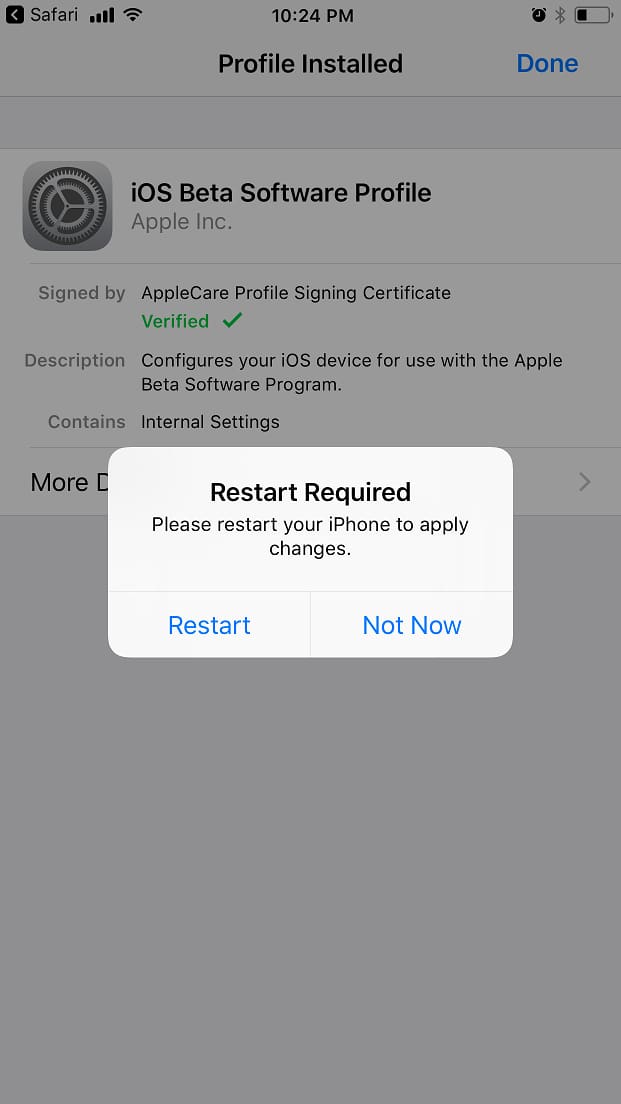
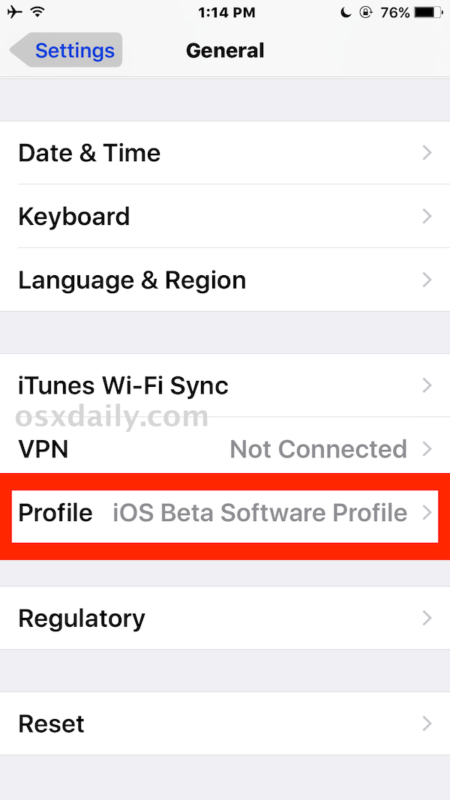 Затем щелкните правой кнопкой мыши последнюю резервную копию и нажмите «Архив». Обязательно используйте опцию зашифрованного резервного копирования, если вы хотите сохранить данные о работоспособности и здоровье.
Затем щелкните правой кнопкой мыши последнюю резервную копию и нажмите «Архив». Обязательно используйте опцию зашифрованного резервного копирования, если вы хотите сохранить данные о работоспособности и здоровье.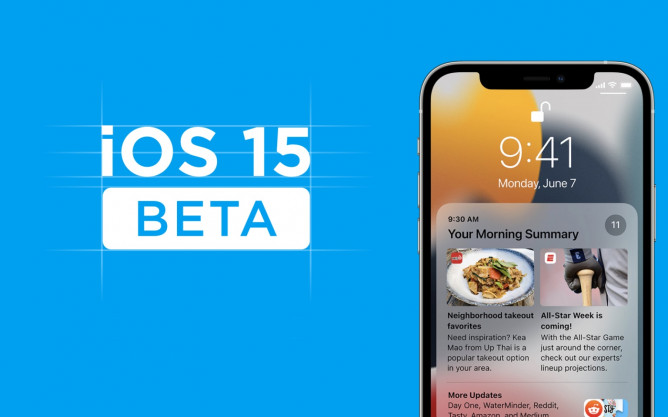
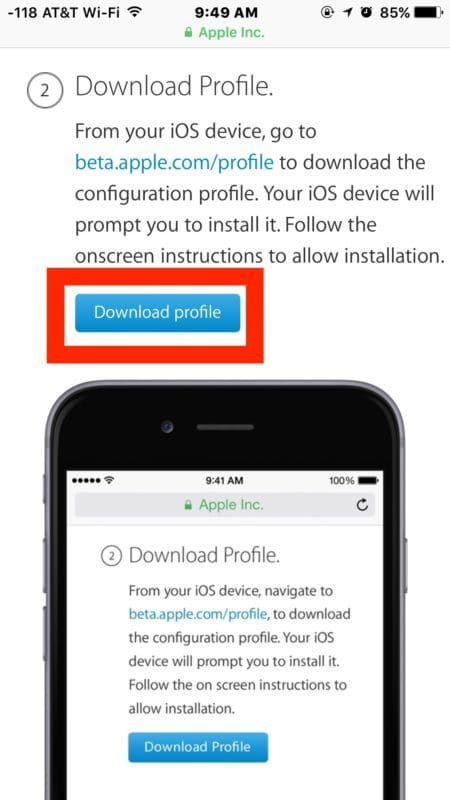
 Не устанавливайте iOS на свой основной телефон, потому что всегда есть риск, что он перестанет работать или сломается.
Не устанавливайте iOS на свой основной телефон, потому что всегда есть риск, что он перестанет работать или сломается.